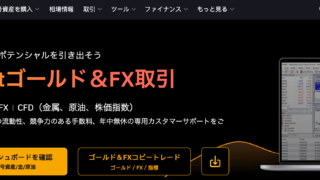Merchant Centerから商品レビューフィードを追加しようと思ったのですが、その方法が分からず何度かGoogleに問い合わせて解決しました。
その方法を記載します。
※Merchant Centerには登録済みという前提で書いてます。
目次
Merchant Centerから商品レビューフィードを追加する方法
まずはMerchant Centerにログイン後、こんな画面になっていると思います。
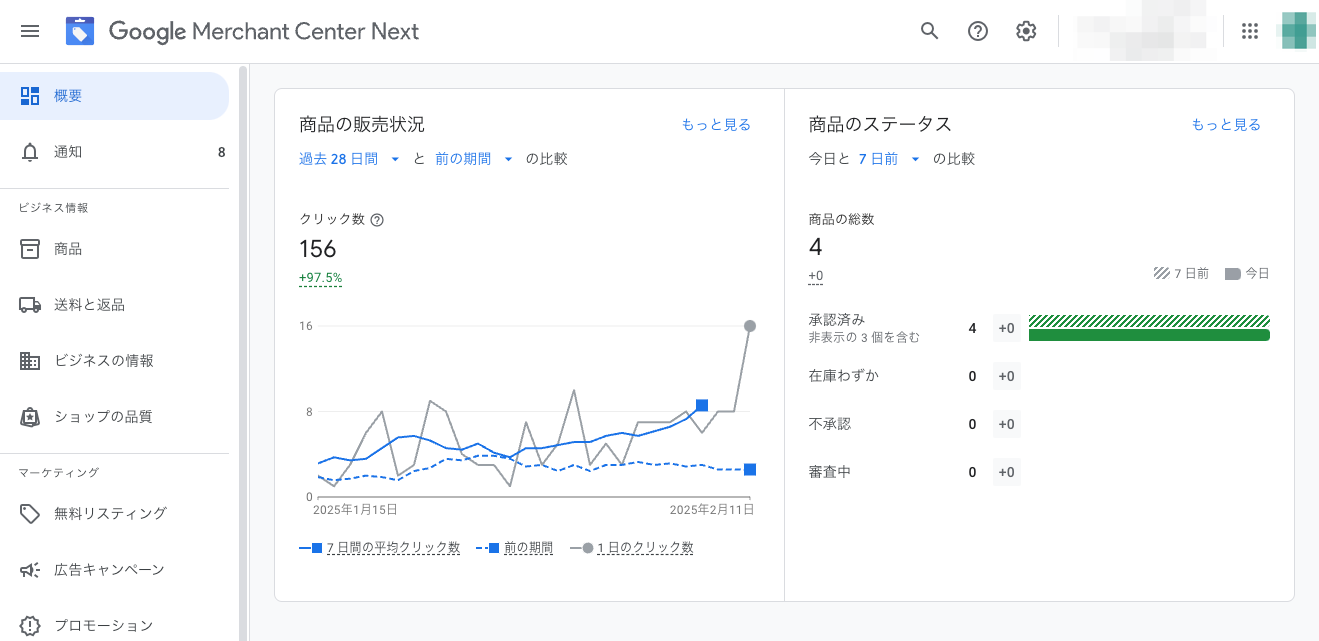
1.アドオンから「レビュー」を追加
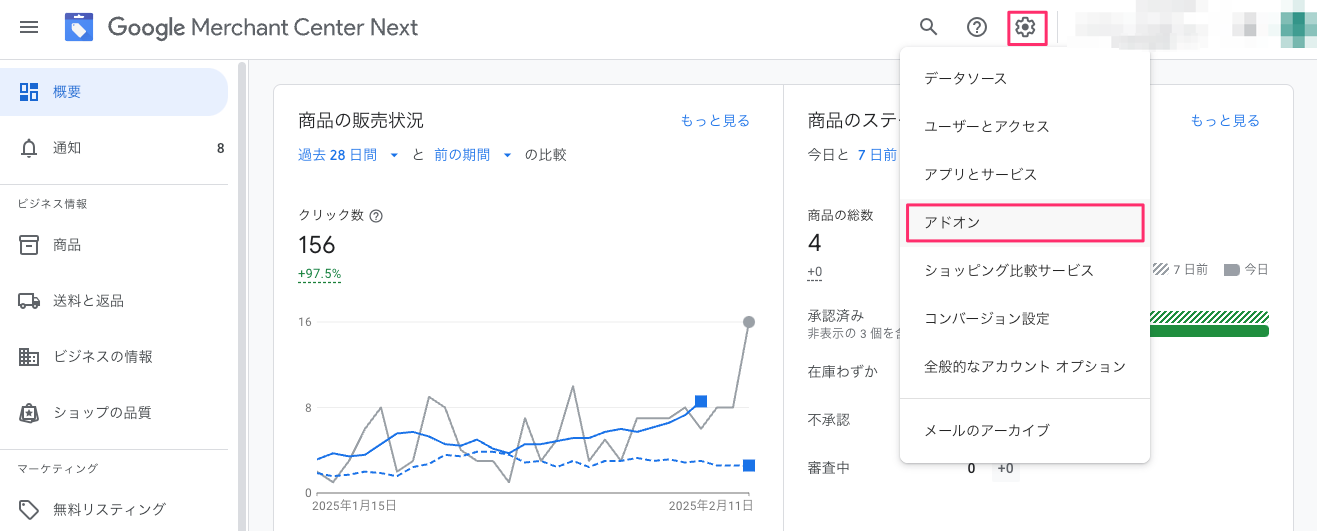
まずは右上にある「設定」のボタンをクリック。
その後、「アドオン」をクリックします。
2.「Google カスタマーレビュー」を追加
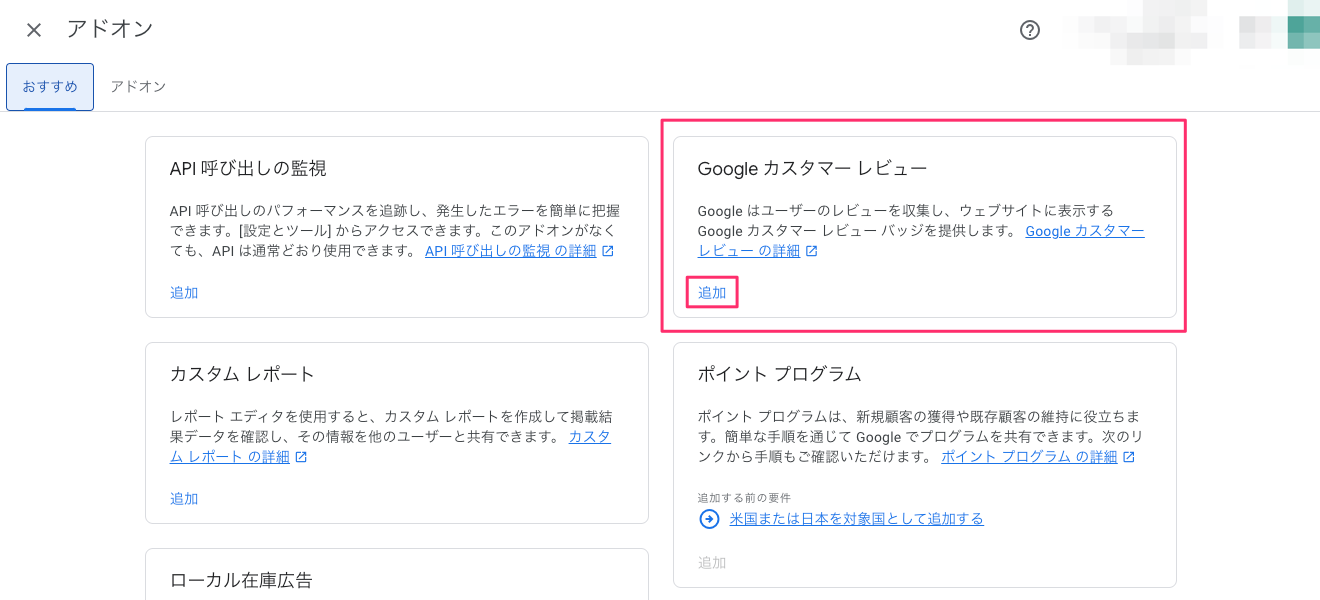
上部の方に「Google カスタマーレビュー」というのが出てくるので「追加」
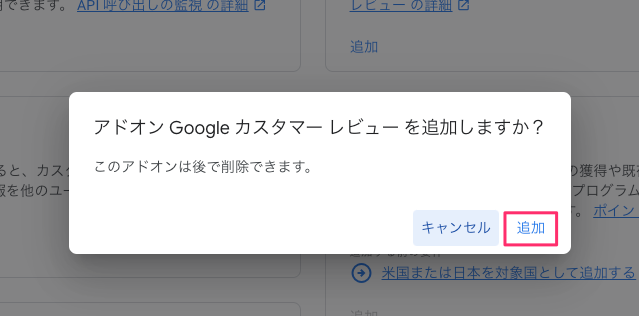
確認画面が出てくるので、そのまま「追加」
3.「契約への署名」を行う
左メニューバーの中、アナリティクス>レビューというのが出てくるので、「レビュー」をクリック。
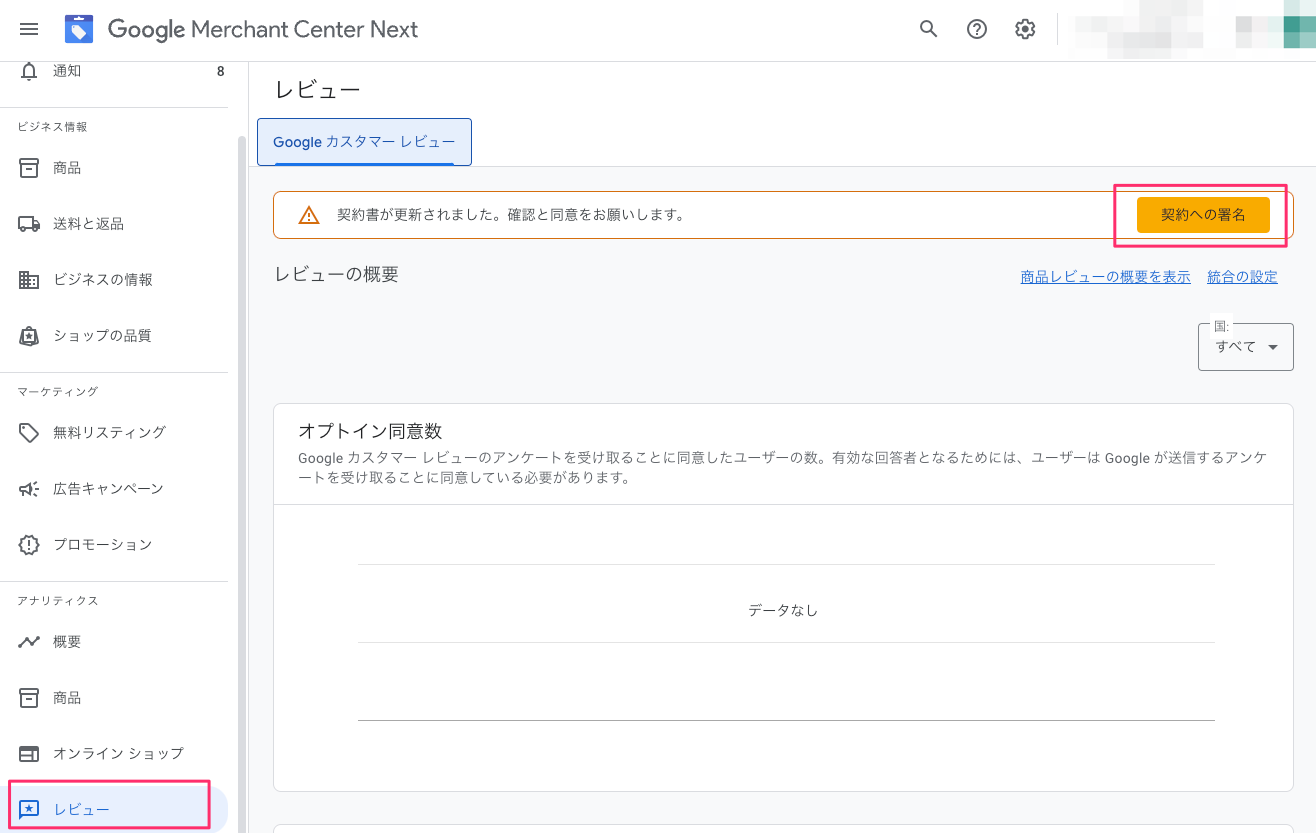
レビュー画面が表示されたら、「契約への署名」をクリック。
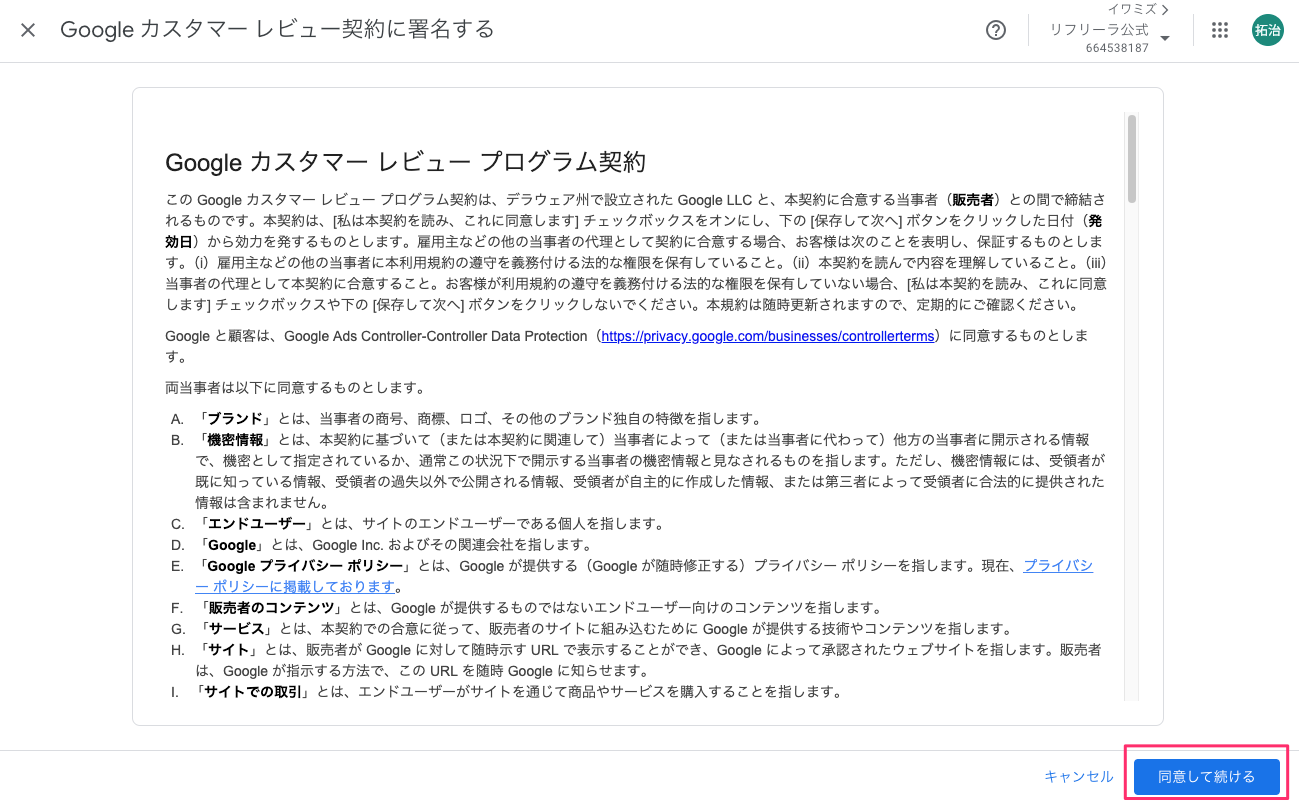
確認画面が出てくるので、「同意して続ける」をクリック。
4.「レビュー」ページで、「製品レビュー」タブをクリック
[製品レビュー データ ソース] をクリックし、[製品レビューの追加]を選択。
ファイルから製品レビューを追加します。
参考URL:商品レビュー データソースを Merchant Center にアップロードする
ABOUT ME